こんにちわ!もへろーです。
ついに!Midjourney 及び Niji Journey v6 にキャラクターを参照する機能として「Cref」オプションが新たに追加されました!
これにより、今まで難しかった「同じキャラクター」を一貫して生成する事をサポートしてくれます!
■「Cref」は「キャラクターリファレンス」の略です!
■「Cref」オプションで画像の参照元を指定する事で同一キャラクターの生成が可能です!
■例えば同じキャラクターをベースに物を持たせたり、衣装を変更したりすることが可能になります。
■画風参照の「Sref」オプションとの併用も可能です!
Cref (参照)パラメータについて
プロンプトの構文について
「Cref」オプションは画像を生成する「/imagine」で利用します。
基本的な構文は以下の通りです。
■プロンプトの前半にキャラクターの容姿/特徴の説明、後半に行動を指示します。
■「–cref」で参照する画像のURLを指定します。
■[–cw]は参照の強度を「0 ~ 100」の間で指定可能です。デフォルトは「100」です。値が高いほど、参照度が高くなります。
Niji Journeyの公式ページにもCref パラメータのリファレンスが投稿されていました。
非常にわかりやすいので、是非合わせてご参照ください!

同じ顔のキャラクターを生成する
基本的な使い方
ここからは実際にコマンドを使って解説をしてまいります。
今回、参照元としては以下のメイド服のキャラクターのイラストをご用意させて頂きました。

例えばこちらの女の子を参照して、「同じキャラクターに鉛筆を持たせたい!」と言った場合はまず、画像を右クリックして「リンクをコピー」をしておきます。
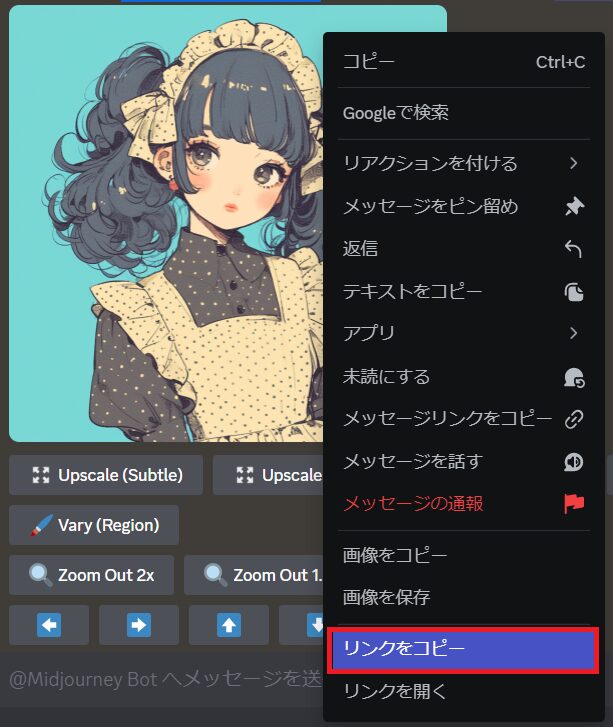
以下の様なコマンドで指定をします。
■「Retro girl in maid’s outfit」でキャラクターの容姿を指定しています。
■「holding pencil 」で鉛筆を持つと指定をしています。
■「–cref https://s.mj.run/nzCKc8WnFUQ」で参照元の画像URLを指定しています。
■「–cw」は指定しない場合、デフォルトの「100」が適用されます。
左が生成元で右が生成結果です。


Remixモードとの組み合わせが便利
何度か生成を繰り返す場合は「Remix」モードと組み合わせると便利です。
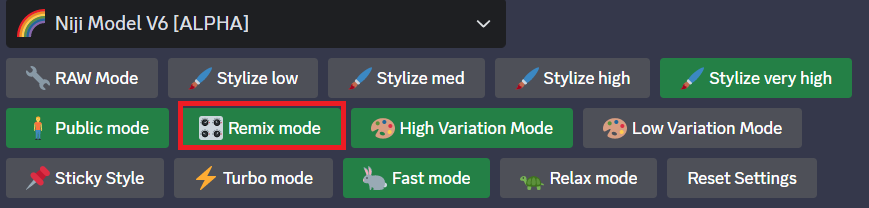
例えば先ほどの生成結果にて、持たせる物を鉛筆ではなくコップに変更したい場合、再生成のマークをクリックします。
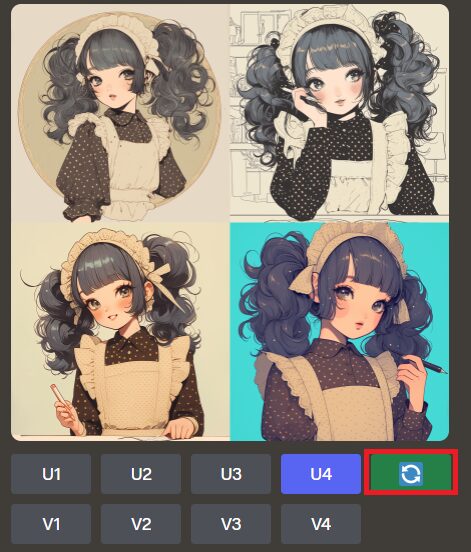
以下の様に鉛筆(pencil)の指定をコップ(Cup)に変更して、送信をクリックします。
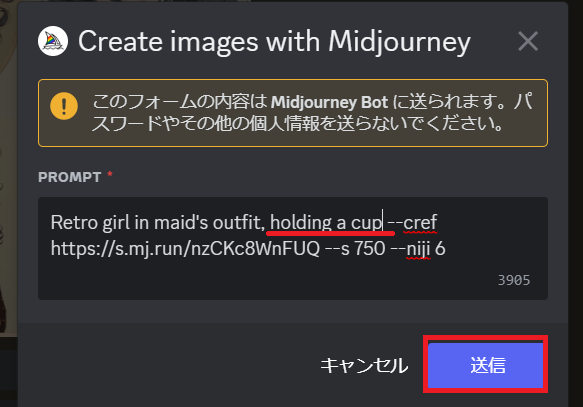


[–cw] の値を下げた場合
イラストを参照する強度を指定する「–cw」をデフォルトの「100」で指定をしましたが、以降は値を調整したパターンを紹介します。
公式のガイドによると、「–cw 0」は参照の度合いが低くなるので、例えば衣装を変更したい時に利用するのが良いとのことです。
左が生成元で右が生成結果です。


折角なので、いくつかの服装変更のパターンも作成してみました!



CrefとSref機能の併用について
Crefオプションは画風を参照する「Sref」オプションと併用が可能です!
■Srefオプションについては併せて以下の記事をご参照ください


例えば先ほどのメイド服の女の子にピースサインをさせる際、Srefオプションを併用しないと生成結果は若干、画風が変わってきてしまうかと思います。


こちらに対して、Srefオプションを併用する事でかなり元の画風を引き継いで生成してくれる結果になりました!


加えて、RAW ModeとStylize Low の設定も併用した方が画風が安定する傾向にあるように感じましたが、この辺りはお好みでご調整頂ければと思います。
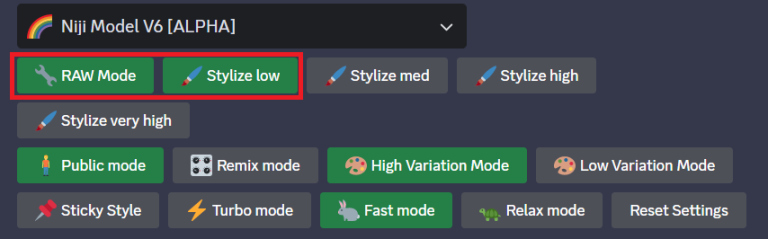
■RAW ModeとStylize Lowに関しては以前にNiji Journey v6のアプデ情報に掲載しているので、併せてご参照ください。

/prefer option set を使うと更に効率的!
あんまり知られていないですが、「/prefer option set」を使うと何度も「Cref」や「Sref」のリンクを指定する必要がなくなって便利です!
例えば以下の画像を参照元としたい時に、これまで同様に「リンクをコピー」しておきます。
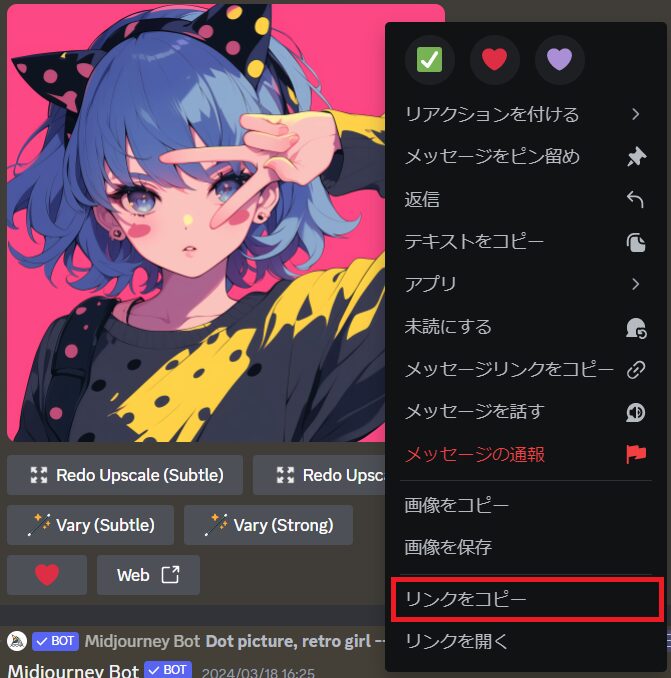
「/prefer option set」は任意の名前で指定したパラメータを呼び出せるようになる機能です。
以下は先ほどのキャラクターに「piko」と名前と付けて、「Cref」と「Sref」で参照させるようにした例です。
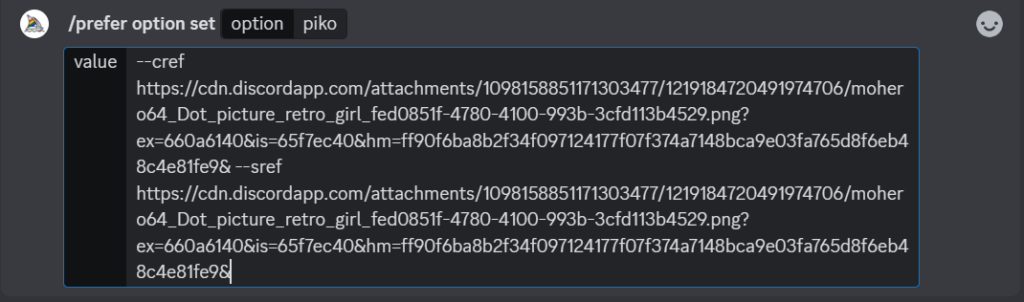

以下の様に「–piko」と入れただけで、先ほど登録した「Cref」と「Sref」の値を反映してくれるので、何度もリンクをコピーしたり、長いプロンプトを指定する必要がなくなるので便利ですね!
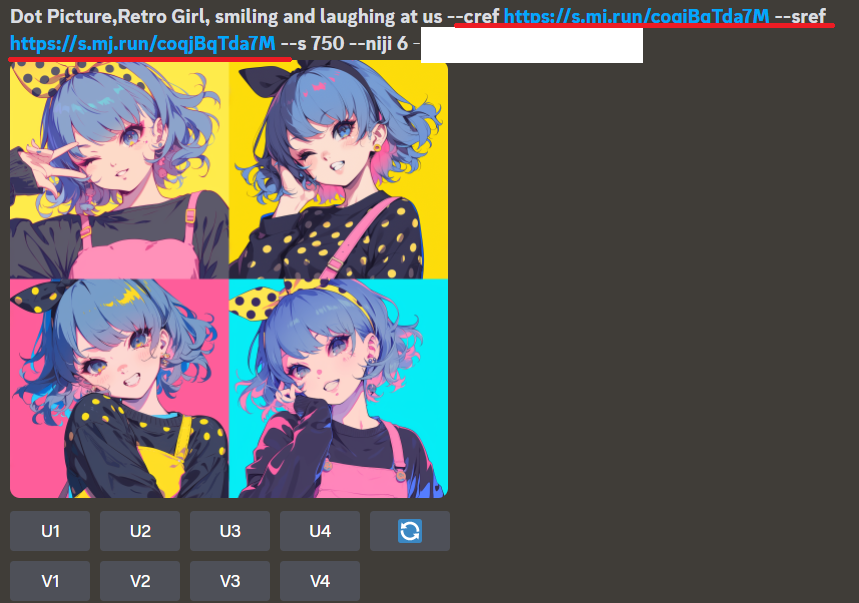
Midjourney v6 におけるCrefについて
今回はNiji Journey Modelをベースに機能を紹介しましたが、Midjourney v6でも同等の構文でCrefを利用する事が可能です!
実写風のイラストを参照させた場合
今回私の方で和装の女性の実写イラストを用意させて頂きました。

先ほどと同じ要領で「Cref」オプションで鉛筆やコップを持たせてみた結果が以下の通りです。


以下は服装を変更してみたパターンです。


一応、参照元のニュアンスを引き継いでくれますが、同一人物に見えるかと言われると…やや微妙な具合ではありました。
実写だと細かい顔の違いが気になってしまい、同一人物と言うよりソックリさん位の仕上がりになってしまいそうですね。
キャラクターを参照させた場合
試しに今度は人物ではなく、キャラクターを参照させたパターンを紹介します。
以下の可愛らしいペンギンモチーフのキャラクターを用意しました。

風船やノート等を持たせてみたパターンがこちらです。



Midjourneyの書籍もオススメ!
Midjourneyの使い方を網羅的且つ効率的に学びたい人には、最近は書籍も出てきているのでオススメです!
■迷わずひと通りの操作が行えて、効率的に生成できることをゴールとしたレッスンで構成!
■Midjourneyの概要や基本機能、アカウントの作成、Discordの操作方法といった、必要な基礎知識を解説!
■ビジネスで直ぐに活用できる生成方法を利用シーンごとに解説!
まとめ
最後までご覧になって頂きありがとうございます!
本日のポイント
■「Cref」は「キャラクターリファレンス」の略です!
■「Cref」オプションで画像の参照元を指定する事で同一キャラクターの生成が可能です!
■例えば同じキャラクターをベースに物を持たせたり、衣装を変更したりすることが可能になります。
■画風参照の「Sref」オプションとの併用も可能です!
後から見直したい方は是非、ブックマークに登録を頂けると幸いです。
おすすめ教材
画像生成AIをもっと学びたい!仕事や趣味に活かしたい!と言う方必見!
ツールの使い方から副業への活かし方まで!目的にあった講座を是非、以下から検索してみてください!
「Midjourney」や「画像生成AI」等のキーワードで検索してみましょう!

オススメ記事
本ブログでは様々なAIに関する記事を公開させて頂いております。
良かったら他の記事もご覧になって頂けると幸いです。


What is モヘロー
主にAIやNFTに関する活用を紹介するブログを書いています。
Xで発信もしているので、良かったらフォロー頂けると嬉しいです。アカウントはこちらから!



コメント